Używasz swojego tabletu i nagle nie łączy się już z Wi-Fi ? Czy możemy coś z tym zrobić?
Dobrze jest to, że ten problem można rozwiązać dość łatwo, ale najpierw spójrz na najczęstsze przyczyny, dla których tablet nie połączy się z siecią bezprzewodową .
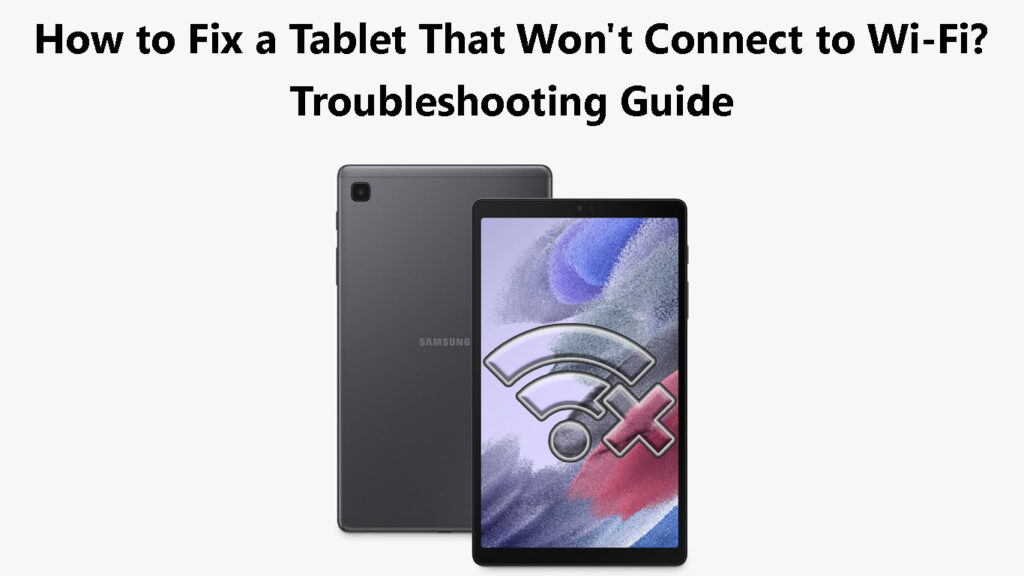
Dlaczego mój tablet nie łączy się z moim Wi-Fi?
Kilka różnych rzeczy może sprawić, że tablet odmówił połączenia z siecią Wi-Fi .
- Problemy związane z oprogramowaniem lub sprzętem
- Możesz być poza zasięgiem
- Niektóre problemy związane z siecią zapobiegają połączeniu tabletu
12 sposobów naprawy tabletu, który nie połączy się z Wi-Fi
Wyłącz Wi-Fi, a następnie
Jest to najprostsze rozwiązanie Quick-Fix, które może pomóc w rozwiązaniu problemu.
Po prostu przejdź do ustawień i w prawej górnej części znajdź przycisk On/Off Wi-Fi. Dotknij go, aby wyłączyć Wi-Fi i dotknij go ponownie po kilku sekundach, aby włączyć Wi-Fi. Spróbuj połączyć się i sprawdź, czy to proste rozwiązanie rozwiązało problem.
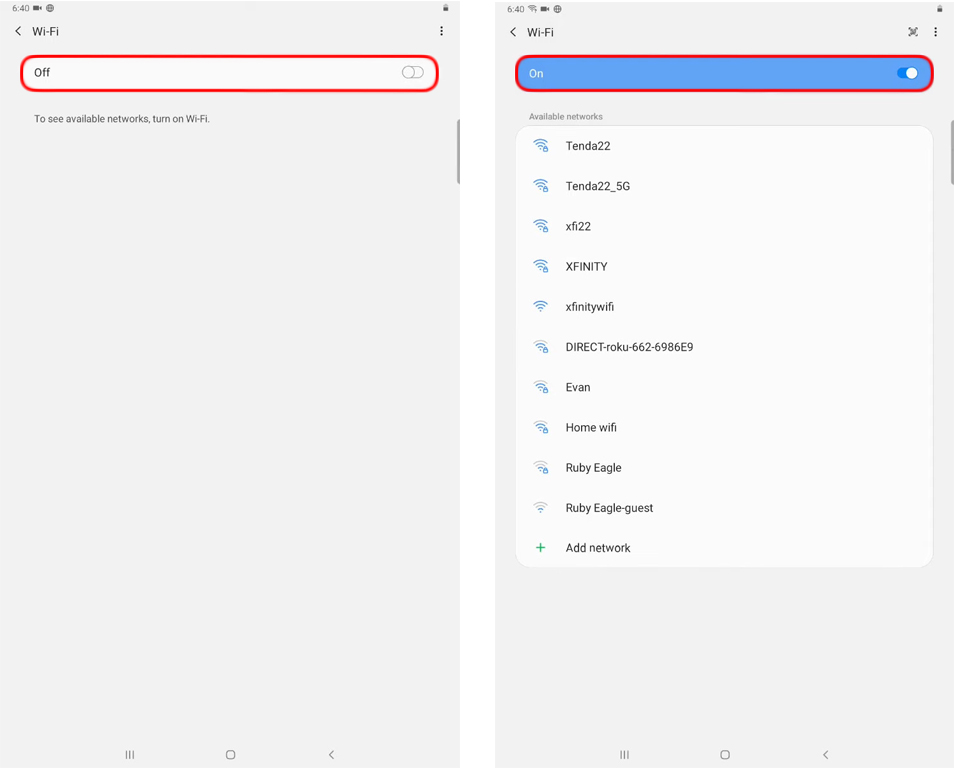
Niektóre osoby zalecają nawet wielokrotne stukanie w przycisku włączania/wyłączania Wi-Fi przez około 30 sekund. Po tym czasie ustaw przycisk przełączania na WN i spróbuj ponownie połączyć się.
Upewnij się, że jest włączona automatyczna data i godzina
Jest to dość prosta poprawka i nie wymaga dużo czasu, więc spróbuj na początku.
Odblokuj tablet i kliknij ikonę ustawień.
Teraz przewiń trochę w dół i spróbuj znaleźć ogólne/ogólne zarządzanie w menu po lewej stronie.
Dotknij go, a następnie dotknij daty i godziny po prawej stronie.
Jeśli automatyczna data i godzina jest włączona, wyłącz ją, a następnie włącz ponownie. Jeśli jest wyłączony, po prostu dotknij przycisku zjeżdżalni, aby włączyć automatyczną datę i godzinę.
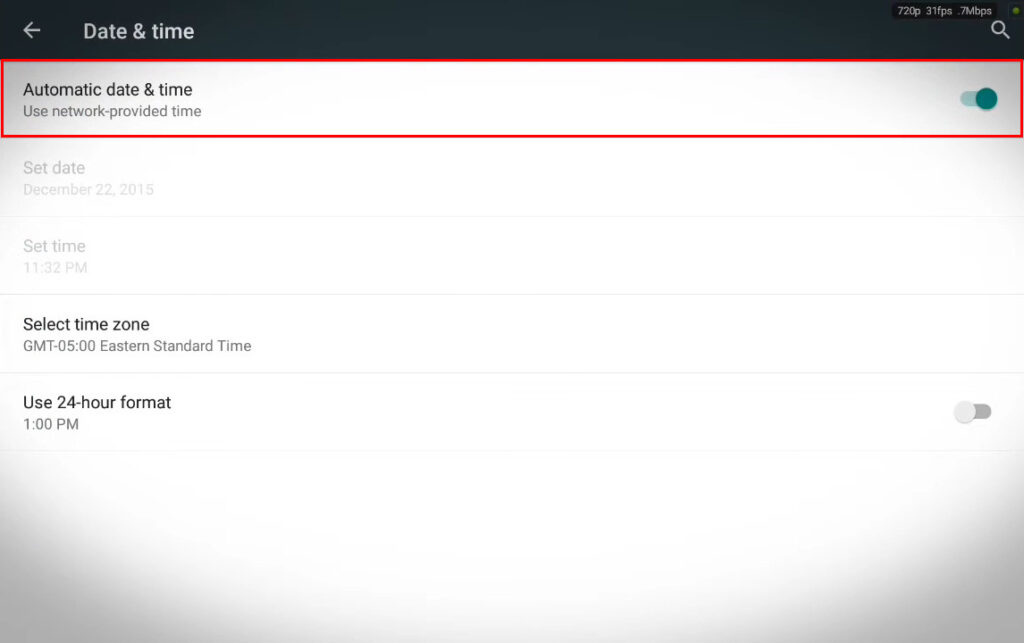
Czy tryb samolotu jest włączony?
Istnieją pewne szanse, że włączyłeś tryb samolotu i musisz to sprawdzić. Chociaż możliwe jest użycie Wi-Fi, gdy tryb samolotu jest aktywny, nadal początkowo wyłącza Wi-Fi, gdy go włączysz.
Aby upewnić się, że tryb samolotu nie jest aktywny, przesuń z ekranu głównego i, na pasku powiadomień, sprawdź, czy tryb samolotu jest aktywny, czy nie. Jeśli tak, dotknij ikonę samolotu, aby ją wyłączyć.
Sprawdź, czy to rozwiązało problem.
Wyłącz tryb samolotu na tablecie Samsung (Galaxy Tab Active 2)
Czy jesteś poza zasięgiem?
Czasami, gdy się poruszasz, można dostać się do obszaru, w którym sygnał Wi-Fi jest po prostu zbyt słaby lub w ogóle nie ma sygnału Wi-Fi . Twój tablet może nadal widzieć sieć, ale nie będzie w stanie się z nią połączyć.
Jeśli uważasz, że to może być problem, zbliżaj się do routera bezprzewodowego i spróbuj ponownie.
Uruchom ponownie tablet
Kolejnym rozwiązaniem Quick-Fix jest ponowne uruchomienie tabletu. Aby to zrobić poprawnie, po prostu naciśnij przycisk zasilania, aż na ekranie pojawi się ikona restartu.
Teraz dotknij ikonę restart, a tablet zostanie ponownie uruchomiony. Kiedy znów się podnosi, spróbuj połączyć go z Wi-Fi.
Uruchom ponownie Samsung Galaxy Tab S7
Zapomnij o sieci Wi-Fi i połącz ponownie
Czy ostatnio zmieniłeś hasło Wi-Fi ? Jeśli tak, tablet może próbować połączyć się za pomocą starego hasła, a z tego powodu zawodzi. Aby to naprawić, musimy najpierw zapomnieć o sieci, a następnie zalogować się z nowym hasłem bezprzewodowym.
Pamiętaj, aby poprawnie wprowadzić hasło Wi-Fi i nie powinieneś mieć żadnych problemów z połączeniem z Wi-Fi .
Zrestartować ustawienia sieci
Problemy z ustawieniami sieciowymi urządzeń nie jest niczym niezwykłym. Z jakiegoś powodu te ustawienia sieci mogą zostać uszkodzone i w takim przypadku musimy je zresetować, aby rozwiązać problem.
Należy pamiętać, że ta procedura nie usuwa żadnych aplikacji ani danych. Wpływa tylko na ustawienia sieciowe, zapisane hasła bezprzewodowe i połączenia Bluetooth.
- Odblokuj tablet i dotknij ikonę ustawień.
- W zależności od marki i modelu tabletu chcemy znaleźć sekcję systemu lub ogólnego zarządzania.
- Przewiń w dół, aby znaleźć opcję/opcje resetowania.
- Dotknij go, a następnie wybierz zresetuj ustawienia sieciowe.
- Stuknij przycisk resetowania i, jeśli zostanie poproszony o wprowadzenie PIN lub hasła, a tablet zostanie ponownie uruchomiony.
- Po ponownym uruchomieniu będzie to z domyślnymi ustawieniami sieciowymi. Spróbuj teraz podłączyć tablet z Wi-Fi.
Resetowanie ustawień sieci na tablecie Samsung
Zmusz uruchom ponownie tabletkę
Ten krok może być inny w zależności od marki i modelu tabletów, ale nie powinien być znacznie różny od kroków wymaganych do wymuszenia renowacji tabletu Samsung.
Wszystko, co musisz zrobić, to jednocześnie nacisnąć przyciski zasilania i zmniejszania głośności i przytrzymać je przez około siedem (7) sekund. Tablet zostanie ponownie uruchomiony.
Gdy znów się uruchamia, spróbuj połączyć się z Wi-Fi.
Jeśli nie możesz zmusić ponownie uruchomić tabletu za pomocą jego przycisków, możesz całkowicie odpłynąć akumulator. Pamiętaj, aby naładować go przez pół godziny, a następnie włącz i spróbuj się połączyć.
Jak zmusić restart tablet Samsung (Galaxy Tab S7)
Uruchom ponownie router
Jeśli wystąpił problem z ustawieniami routerem, które powodowały problem, ponowne uruchomienie routera powinno pomóc Ci rozwiązać problem.
Chociaż możesz użyć przycisku zasilania do wyłączenia i włączania routera, wolimy odłączyć kabel zasilania od gniazdka elektrycznego. Zrób to, a następnie, po kilku minutach, ponownie podłącz kabel zasilający. Pozwól routerowi całkowicie uruchomić, a następnie spróbuj podłączyć tablet do sieci Wi-Fi.

Jeśli problem będzie się utrzymywał, wypróbuj następujące rozwiązanie.
Wytrzyj partycję pamięci podręcznej
Po wyczyszczeniu partycji pamięci podręcznej wszystkie pliki tymczasowe, które mogą powodować problem, zostaną usunięte. Oczywiście ten krok nie wpłynie na twoje osobiste pliki i dane.
Poniższe kroki dotyczą tabletek Samsung. Jeśli masz tablet od innego producenta, zalecamy wyszukiwanie sposobu wytarcia partycji pamięci podręcznej w Google.
Aby wykonać tę procedurę, wykonaj następujące kroki:
- Wyłącz tablet.
- Jeśli masz tablet Samsung, musisz nacisnąć te przyciski i przytrzymać: moc, dom i głośność w górę.
Ta kombinacja przycisków aktywuje tryb odzyskiwania na tablecie.
Użyj klawiszy w górę i w dół, aby przejść do opcji WIPE CACKE PARTITION i kliknij przycisk zasilania, aby potwierdzić wybór.
Po zakończeniu procesu zostaniesz poproszony o ponowne uruchomienie tabletu. Ponownie kliknij przycisk zasilania, aby potwierdzić wybór.
Kiedy tabletki wysadzają się, spróbuj podłączyć go do Wi-Fi.
Samsung Galaxy Tab A - Wycieranie partycji pamięci podręcznej
Uruchom tablet w trybie awaryjnym
Gdy tablet nie połączy się z Wi-Fi lub gdy występują inne problemy z połączeniem, niedawno zainstalowana aplikacja może powodować problem.
Aby sprawdzić, czy ta nowa aplikacja powoduje problem, zalecamy ponowne uruchomienie tabletu w trybie awaryjnym. Kiedy to zrobisz, tablet zapobiegnie załadowaniu wszystkich aplikacji innych firm i będzie używał tylko podstawowego interfejsu.
Rekomendowane lektury:
- Czy jestem podłączony do Wi-Fi lub Ethernet? (Co za różnica?)
- Jak zalogować się do sieci Wi-Fi na iPhonie? (Przewodnik krok po kroku)
- Nie możesz połączyć się z Lotem Wi-Fi przez telefon? (Wskazówki dotyczące rozwiązywania problemów)
Chcemy tutaj sprawdzić, czy nasz tablet łączy się z Wi-Fi w trybie awaryjnym. Jeśli się połączy, oznacza to, że jedna z aplikacji stron trzecich powoduje problem.
Jeśli już to nie zrobiłeś, oto krótkie wyjaśnienie, jak zrestartować tablet z Androidem w trybie awaryjnym. W tej sekcji wyjaśnimy, jak to zrobić na tabletkach Samsunga, Lenovo i Asus.
Ogólnie rzecz biorąc, proces ten jest prawie taki sam dla innych tabletów od innych producentów.
Jeśli masz tablet Samsung
- Wyłącz tablet.
- Włącz go, a gdy zobaczysz logo Samsung, musisz nacisnąć klawisz głośności i przytrzymać, aż zobaczysz tryb awaryjny na dole ekranu. Jeśli nie widzisz trybu awaryjnego, powtórz proces.
- Gdy tablet blokuje się w trybie awaryjnym, spróbuj podłączyć go do Wi-Fi . Jeśli się z powodzeniem się łączy, zaleca się usunięcie zainstalowanych niedawno aplikacji lub te, które zostały zaktualizowane w czasie, gdy problem się rozpoczął.
- Jeśli chcesz wyjść z trybu awaryjnego, uruchom ponownie tablet. Uruchomi się jak zawsze.
Ponowne uruchomienie tabletu w trybie awaryjnym jest doskonałą techniką rozwiązywania problemów, więc możesz go używać, gdy podejrzewasz, że aplikacja powoduje problem.
Uruchomienie tabletu Samsung w trybie awaryjnym
Jeśli masz tablet Lenovo
Jeśli masz tablet Lenovo, musisz nacisnąć przycisk zasilania i przytrzymać, aż zobaczysz wyskakujące okno z przyciskiem wyłączonym. Dotknij go i przytrzymaj, aż pojawi się nowe okno, mówiąc ponownie w trybie awaryjnym. Stuknij OK.
Po ponownym uruchomieniu sprawdź, czy na dole ekranu zapisano tryb awaryjny. Jest to znak, że tablet uruchomił się w trybie awaryjnym.
Uruchomienie tabletu Lenovo w trybie awaryjnym
Jeśli masz tablet Asus
Teraz naciśnij przycisk zasilania i przytrzymaj. Gdy zobaczysz logo ASUS, zwolnij przycisk zasilania i przytrzymaj klucz zmniejszający głośność. Przytrzymaj go, aż tablet się nie uruchomi i upewnij się, że tryb awaryjny jest zapisywany gdzieś na dole ekranu.
Kontakt z obsługą
Opcją jest również kontakt z producentem tabletu lub dostawcą usług internetowych. Mamy nadzieję, że nie masz problemów z wadliwym tabletem. W każdym razie, jeśli powyższe rozwiązania nie pomagają, pomocne może być kontaktowanie się z wsparciem technicznym i opisanie problemu. Mogą albo przetestować twoje połączenie lub zasugerować coś, co nie jest omówione w tym artykule.
Ostateczne słowa
To może być dość frustrujące, że wszystkie nasze inne urządzenia łączą się z naszym Wi-Fi bez żadnych problemów, ale nasz tablet nie połączy się z nim .
Na szczęście istnieje wiele rozwiązań do tego problemu i jesteśmy pewni, że przynajmniej jeden pomoże ci rozwiązać problem.
